김해일번지
김해의 다양한 인적, 물적 자원을 활용하여 재미있고 유익한 콘텐츠를 개발하고 있습니다. 협업 문의는 언제든지 환영합니다. 카카오톡 @레드콘텐츠 친구 추가하시고 연락주시면 컨택 가능합니
www.youtube.com
안녕하세요? 레드콘텐츠입니다.
이번에는 사내이사+감사 체제에서 진정한 1인법인이 되기 위해 감사를 사임하는 방법에 대해서 알아보도록 하겠습니다. 역시나 온라인을 통해서 진행할게요!
전자등기를 통한 감사사임신청하기

인터넷 등기소에 접속해서 '등기신청>전자신청하기' 메뉴로 이동합니다.
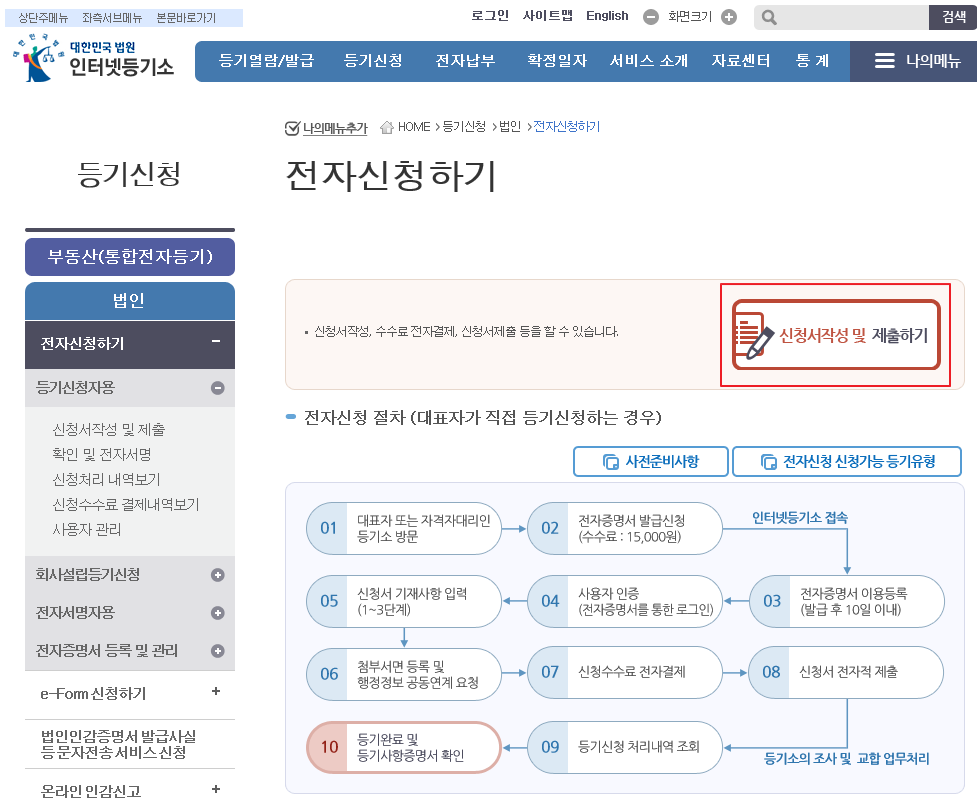
다음은 '신청서작성 및 제출하기'로 이동해주세요!
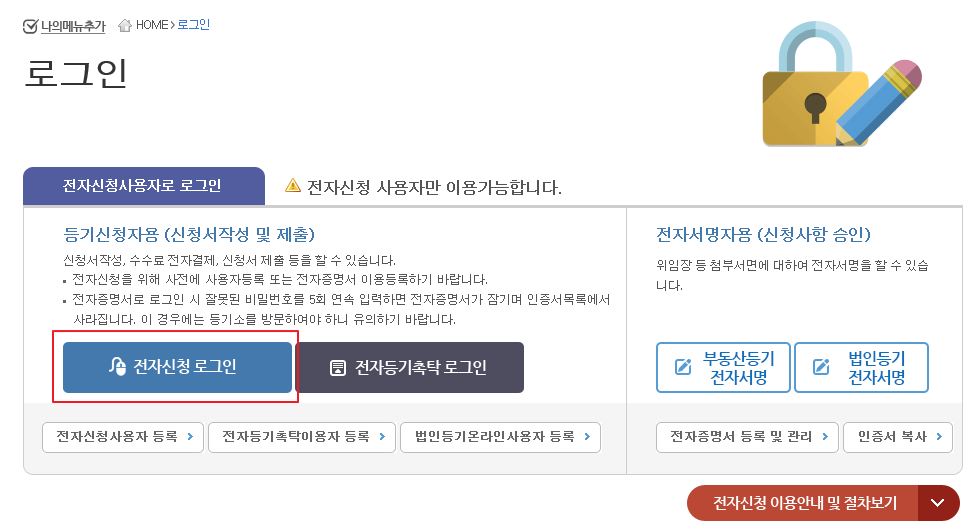
전자 신청을 하기 위해서는 로그인을 해야하는데요. 여기서는 처음 법인설립때와 달리 설립된 법인의 전자인증서를 PC에 꽂아서 법인계정으로 전자신청 로그인을 하셔야 합니다. 혹시 아직 전자증명서를 발급받지 않으셨다면 전자증명서를 발급 받은 후에 진행하셔야 하세요!
2021/02/03 - [콘텐츠 창업 꿀팁] - 셀프 온라인 1인 법인 설립 후기 (5) - 등기소 전자증명서 발급 인터넷 등기소 전자증명서 이용등록 / 보안토큰 인식오류 해결방법 / 보안 토큰(USB/IC카드 등)이 정상적으로 꽂혀 있는지 확인하..
셀프 온라인 1인 법인 설립 후기 (5) - 등기소 전자증명서 발급 인터넷 등기소 전자증명서 이용등
http://youtube.com/c/레드콘텐츠_공식 레드콘텐츠 레드콘텐츠 - 문화, 도시재생 공모사업 수행 - 사진, 동영상 등 사업기록물 제작 - 홍보영상, 유튜브 동영상 제작 - 팟캐스트 및 오디
1mancompany.tistory.com
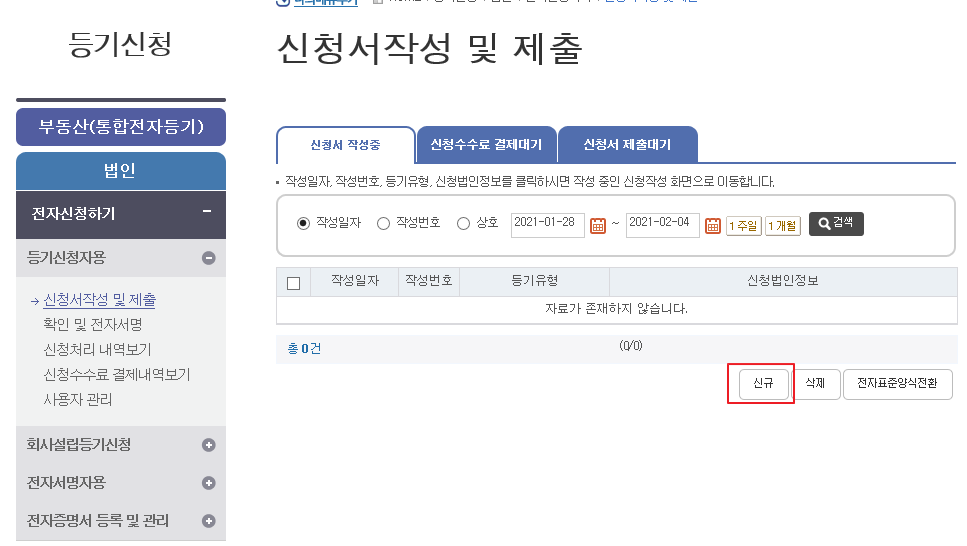
전자증명서를 이용해 법인계정으로 로그인을 하셨다면 신청서 '신규' 작성을 진행합니다.
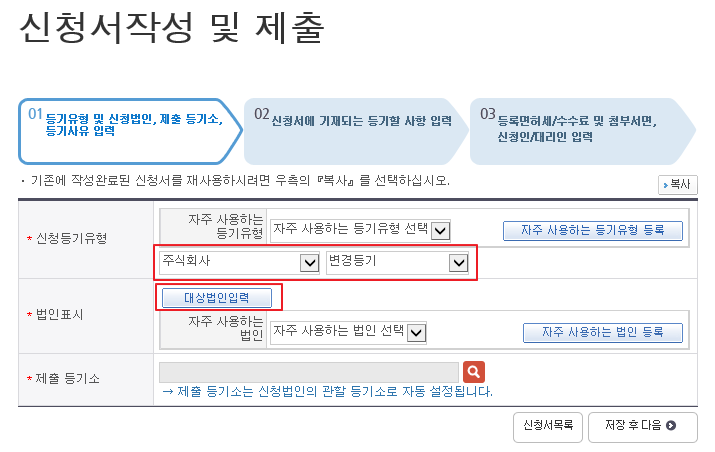
신청등기유형은 '주식회사' '변경등기'가 되겠습니다. 처음 설립할 때 올라갔던 감사가 사임된 것을 신고하는 것이니까 변경등기가 되겠지요? 그리고 대상법인입력을 클릭하세요!
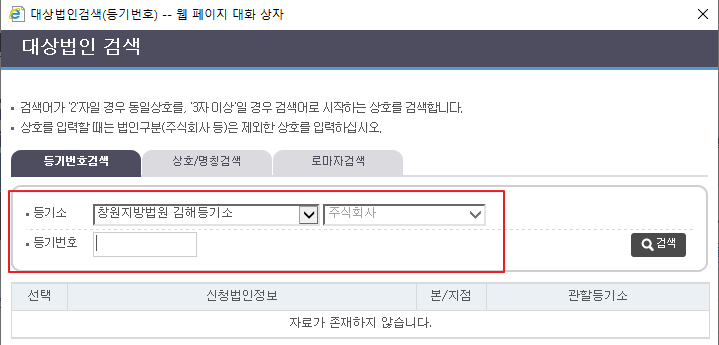
여기서 변경등기 하고자 하는 회사를 선택하시면 됩니다. 회사를 여러가 운영하고 계시다면 그 중에 하나를 선택하셔야 겠죠.
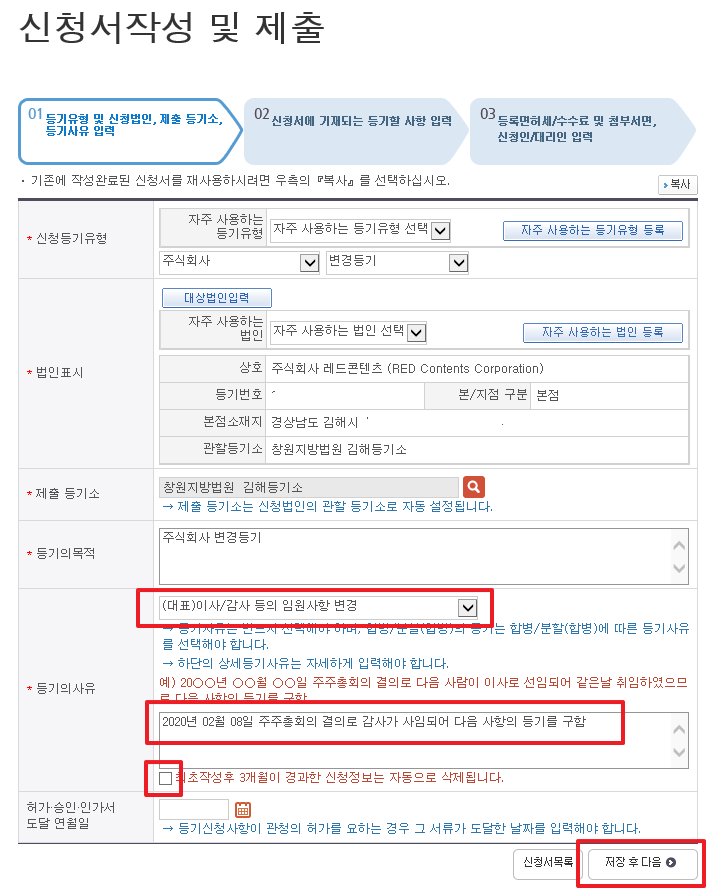
이제 신청서를 작성합니다. 여기서 빨간색 박스 안을 참고해서 작성하시면 됩니다. 등기의사유 부분에서 처음 진행하시면 뭐라고 써야 할지 어려우실텐데 저도 검색해서 입력을 했습니다. 그런데 보니까 2021년인데 저도 2020년으로 오타가 났네요~ ㅋㅋㅋ 신중히 작성하셔야겠습니다.
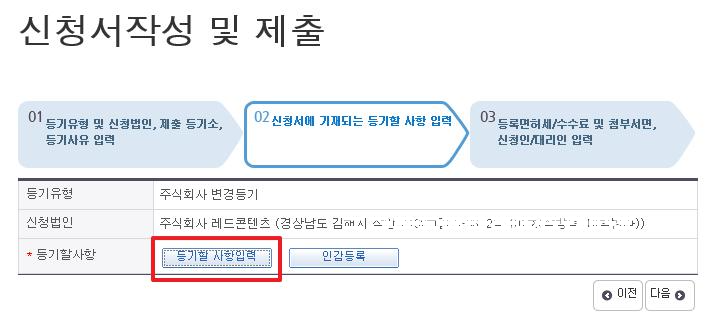
그리고 다음은 신청서에 기재되는 등기할 사항을 입력합니다.
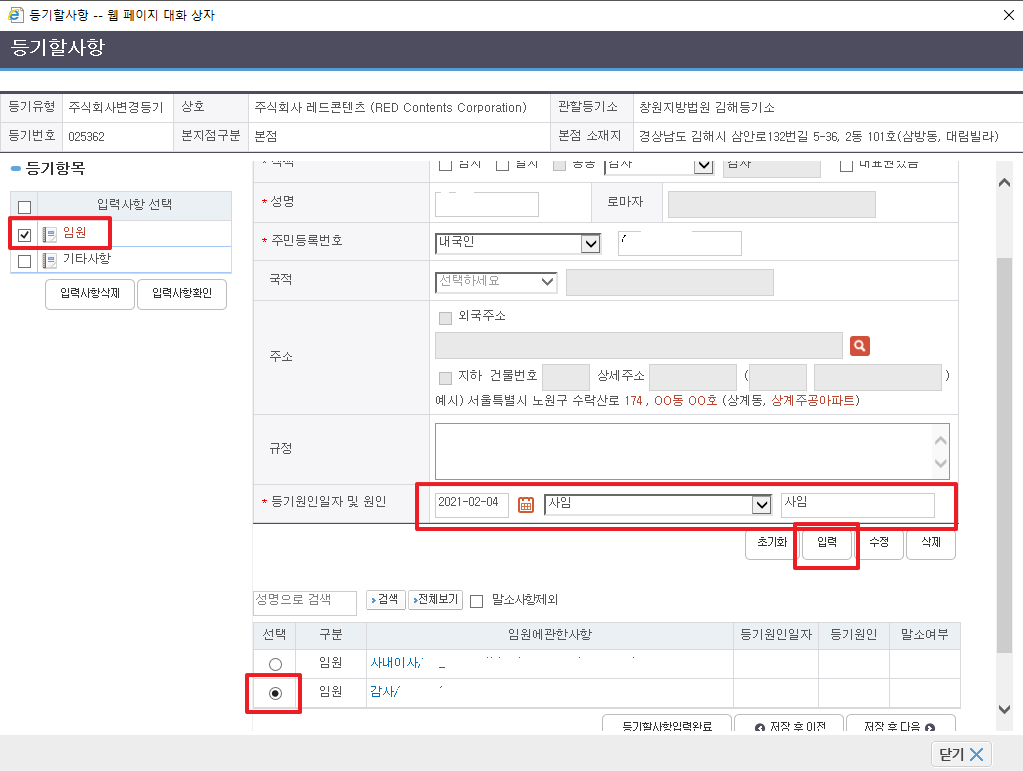
이제 팝업이 뜨는데요. 좌측에서 '임원' 선택합니다. 그리고 우측화면에서는 기본정보 입력 후 등기원인일자에는 감사가 사임한 날짜를 선택하고 사임을 선택하시면 됩니다. 그리고 '입력' 누릅니다.

그럼 이렇게 아래쪽에 한줄이 더 생기면서 감사가 사임된 정보가 한줄 더 추가됩니다. 반드시 이 부분 확인하고 넘어가셔야 해요.
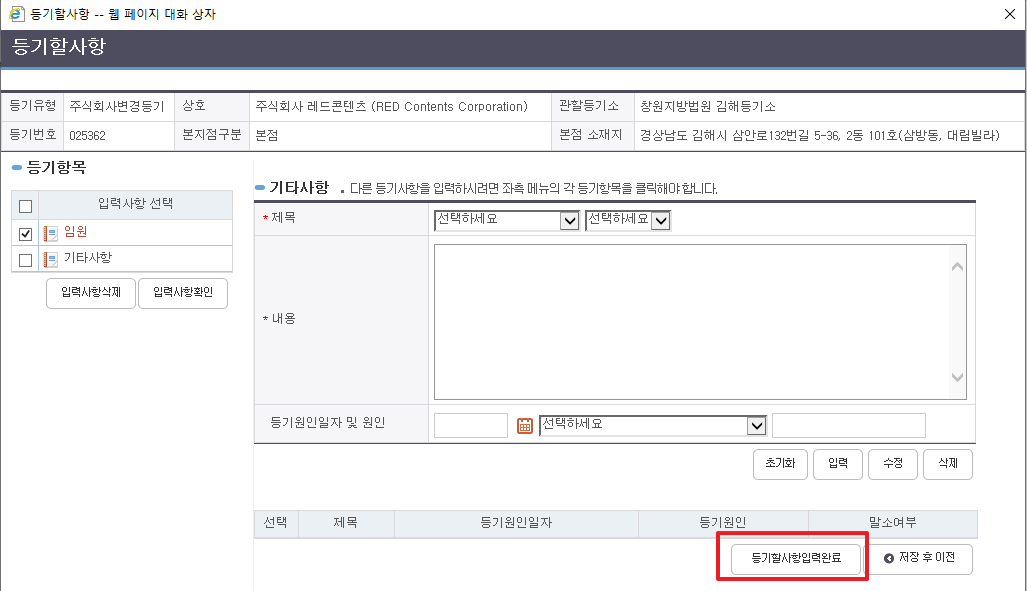
기타사항은 특별한 내용이 없으면 작성을 하지 않아도 됩니다. 바로 아래쪽 '등기할사항입력완료' 누르고 다음
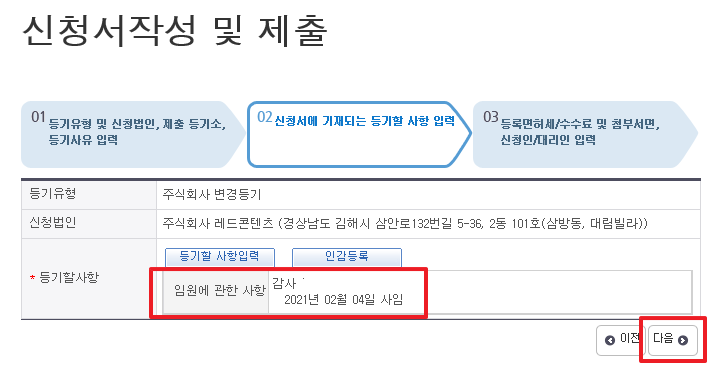
팝업이 닫히고 이렇게 표시가 됩니다. 감사가 몇일자로 사임되었더는 정보가 되죠. 이제 확인 후 다음
위택스로 수수료 납부하기
이제 위택스로 수수료를 납부하고 납부 정보를 입력해야 합니다. 법인설립의 과정과 거의 동일합니다.
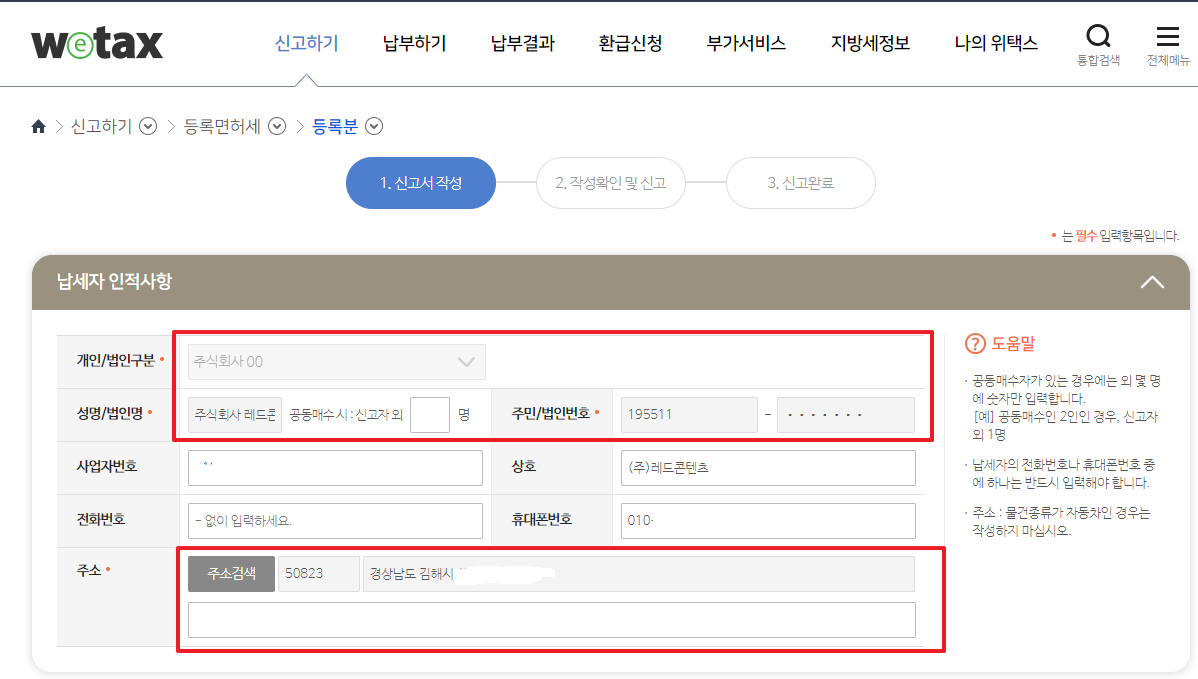
등기소 진행 화면을 열어둔채로 위택스에 접속해서 로그인을 한 뒤 '신고하기>등록면허세>등록분' 메뉴로 갑니다. 그리고 신고서를 작성해주세요. 간단한 기본 정보를 입력하시고요.

물건정보는 '법인' 그리고 물건자 주소는 사무실 주소를 넣으면 됩니다. 그리고 등록원인 '기타' 등록물건수 '1건' 과세물건은 회사주소 입력 그리고 납부 하시면 됩니다. 납부가 완료되면 납부완료 화면을 닫지 마세요!
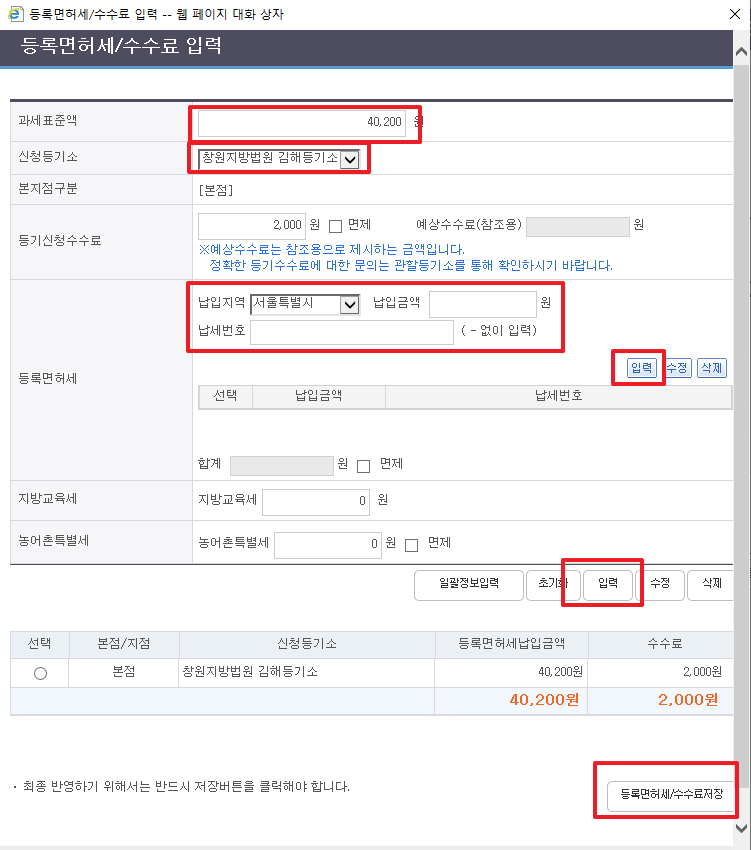
이제 위택스에서 등록면허세를 납부한 정보를 가지고 등기소 팝업에 수수료 정보를 입력합니다. 관할등기소를 선택하시고 납입금액과 납세번호를 위택스에서 보시고 입력하신 후 '입력' 버튼을 눌러줍니다. 아래쪽에 행이 추가 되는거 보시고 수수료 저장 다음
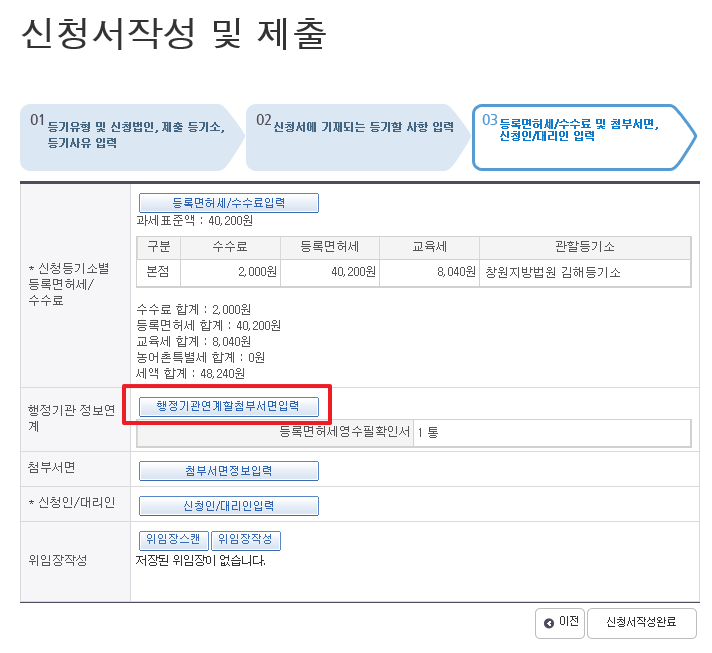
수수료 입력했으면 다음은 행정기관 정보연계 해야합니다. 역시나 팝업 클릭!
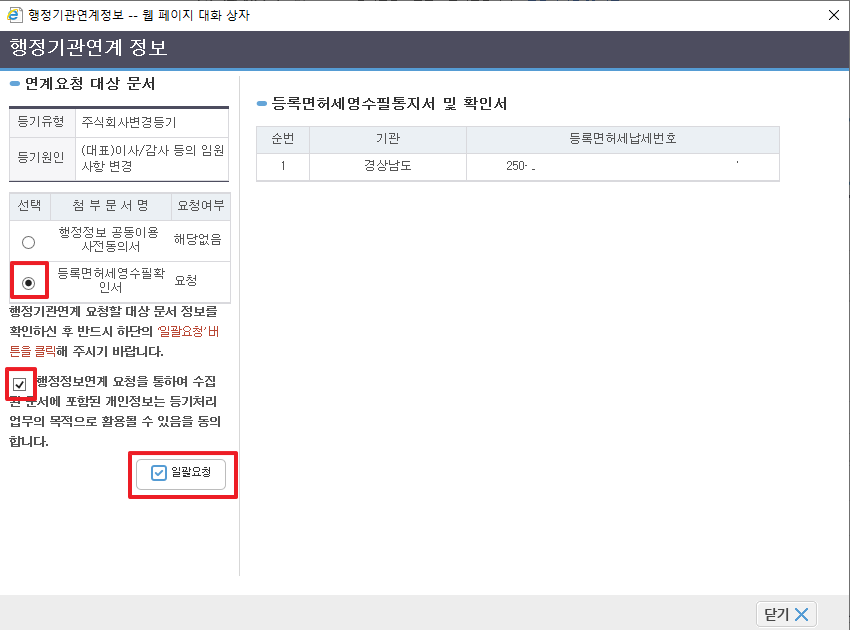
등록면허세영수필확인서 체크하고 체크박스 표시하고 일괄요청!
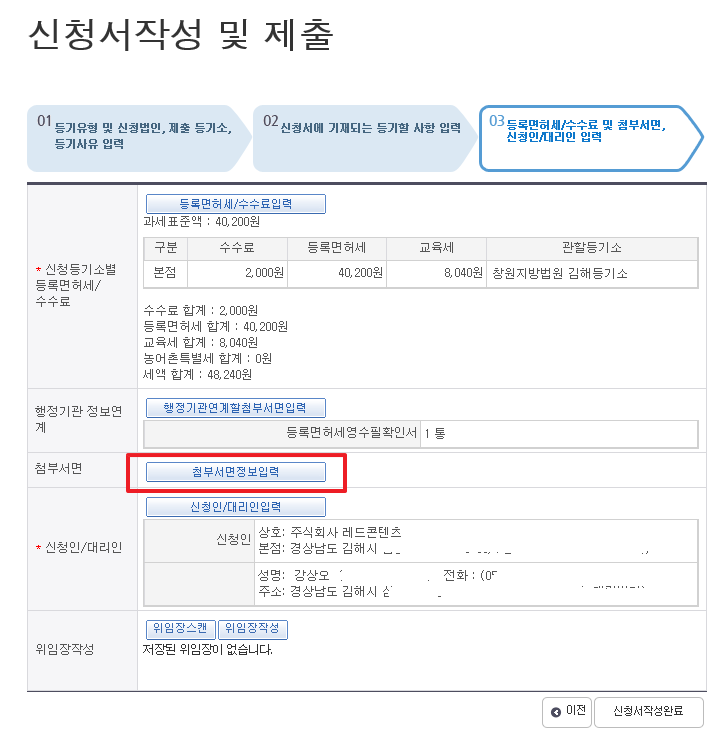
다음은 첨부서면정보입력이예요. 저는 이거 누락해서 보정명령 떨어져서 다시했는데 여러분은 실수하지 마시고 바로 첨부하세요~
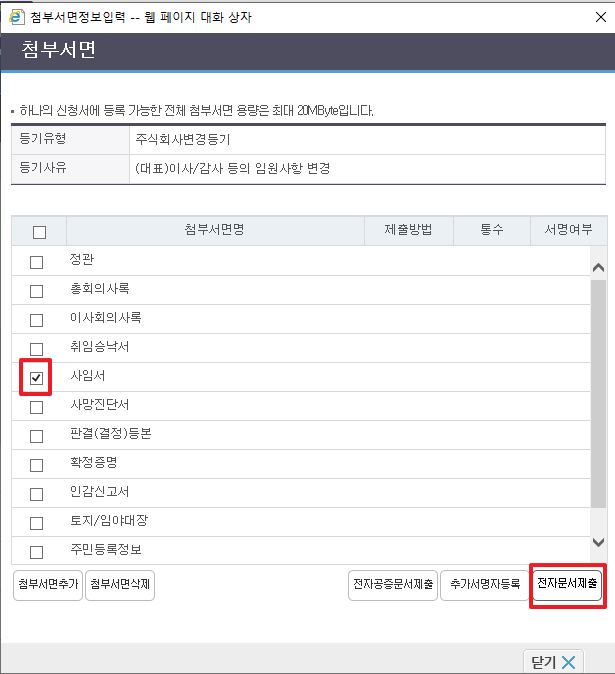
여기서는 감사 사임서를 첨부해야 합니다. 팝업에서 사임서 찾아서 체크하고 전자문서제출을 클릭합니다. 그리고 사임서를 스캔해서 업로드 하시면 됩니다.
혹시 사임서 양식 필요하신분들은 여기 참고해서 작성해주시면 될것 같네요~
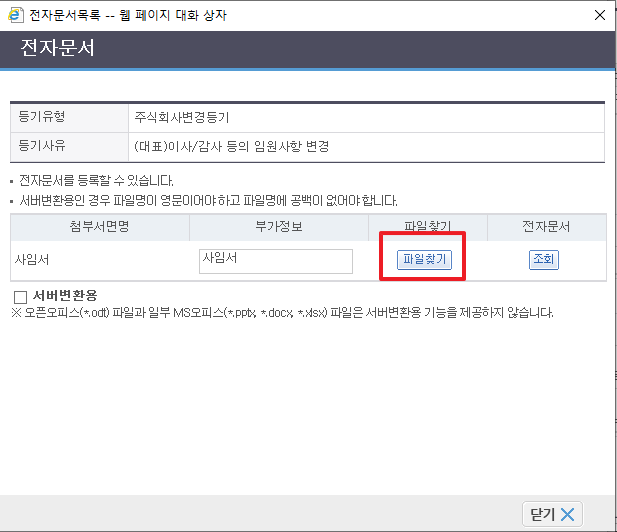
파일찾기를 통해 업로드 합니다.
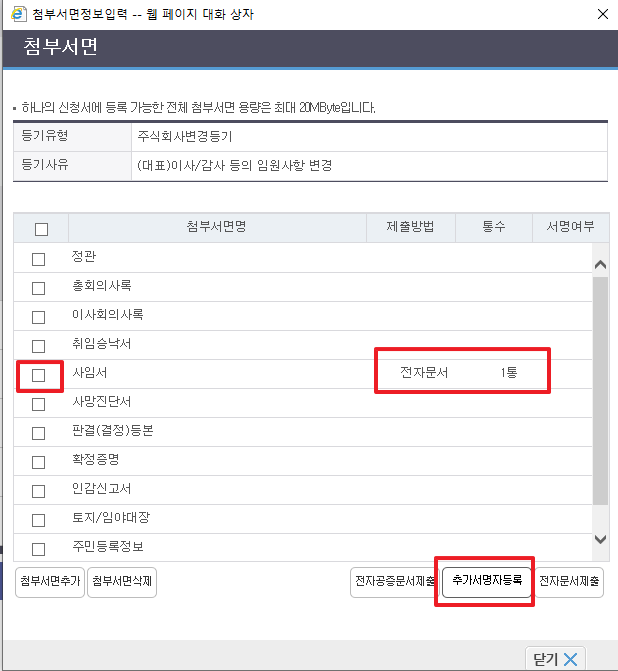
업로드 되면 사임서 옆에 전자문서 1통이 올라간게 확인됩니다. 그리고 사임하는 감사의 전자결제를 위해 '추가서명자등록'을 클릭합니다.
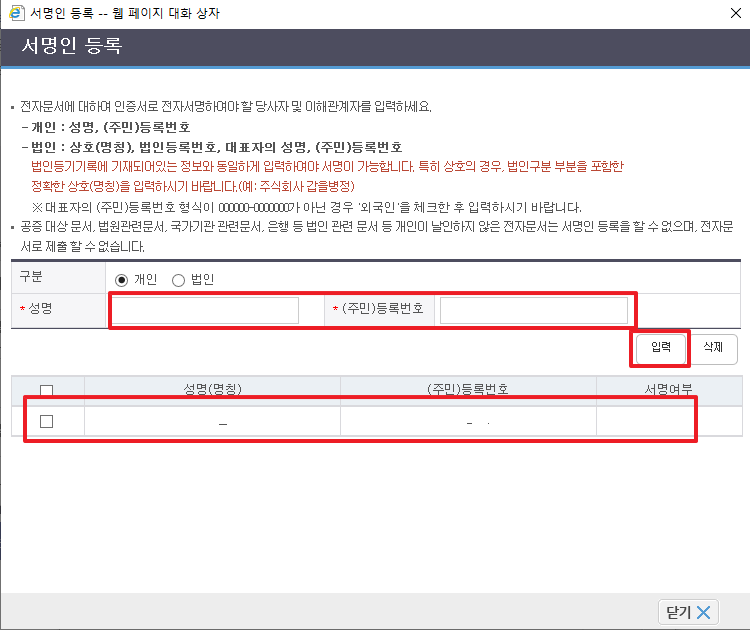
뜨는 팝업에서 '개인' 그리고 감사정보를 입력합니다. 이름과 주민번호 입력하시면 됩니다. 그리고 입력 누르면 아래쪽에 행이 추가됩니다.
감사 공동인증서를 이용해 첨부서면 전자결제 하기
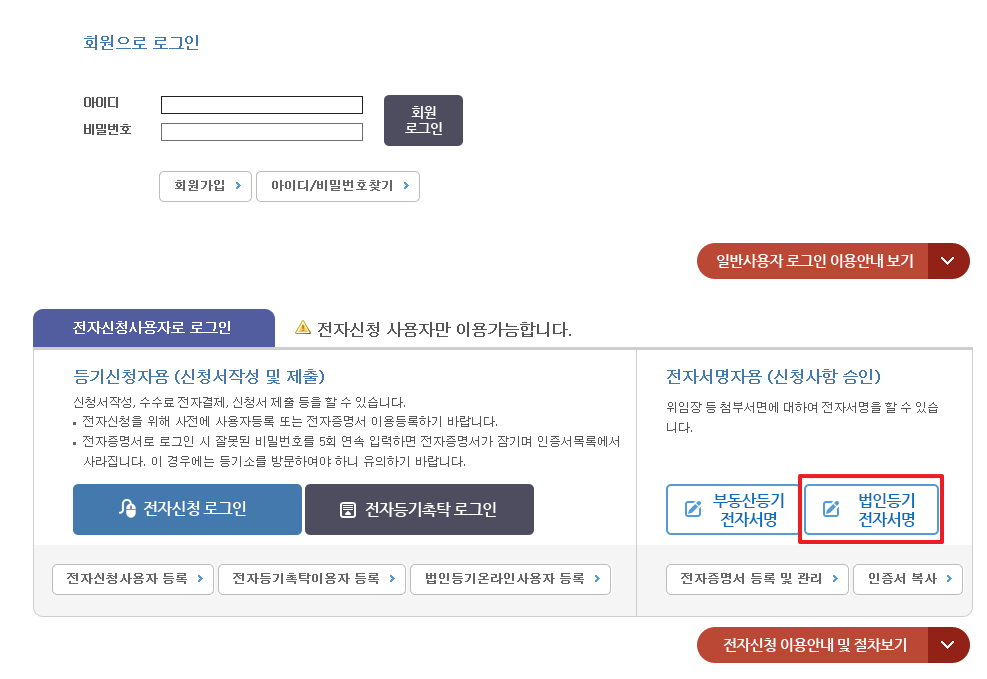
이제 감사 계정으로 로그인합니다. 여기서 주의할점은 감사의 공동인증서 로그인할 때 꼭 전자서명자용 '법인등기 전자서명' 메뉴를 클릭해서 로그인 하셔야 합니다. 일반 등기신청자용으로 로그인하면 해당 결제문서가 안보이더라구요~
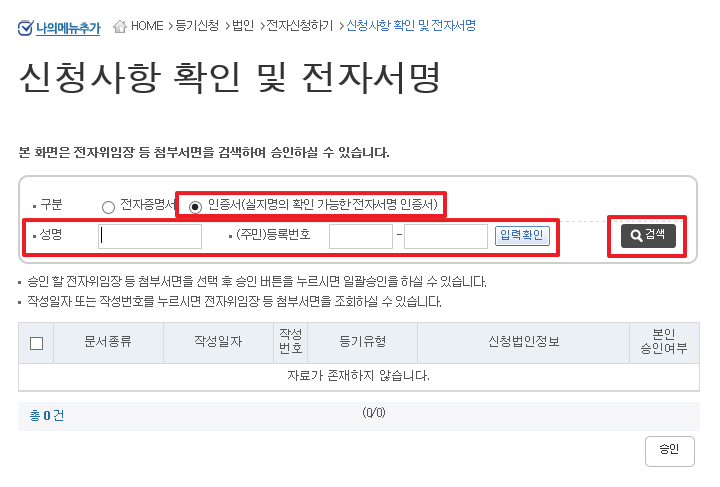
감사의 공동인증서와 이름 주민번호를 이용해 검색을 합니다.
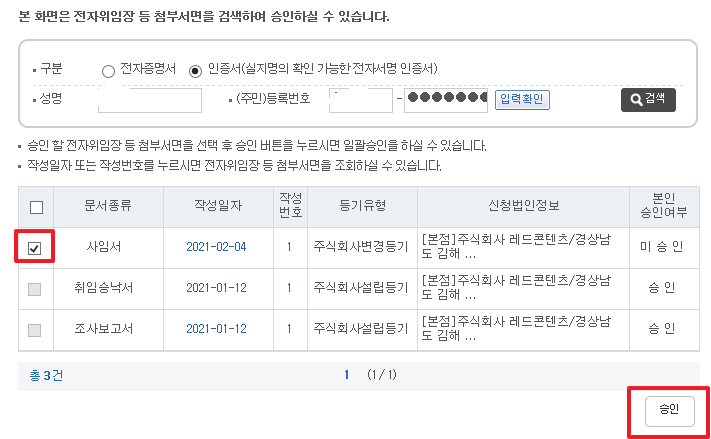
그럼 이렇게 사임서가 미승인 상태로 조회가 되는데요. 여기서 승인을 해주시면 됩니다. 법인설립할 때 취임승낙서와 조사보고서 승인하는 과정과 같습니다.

이제 모든 서류를 업로드 완료하고 감사의 전자결제도 득했으니 신청서 작성완료 하고 제출합니다.
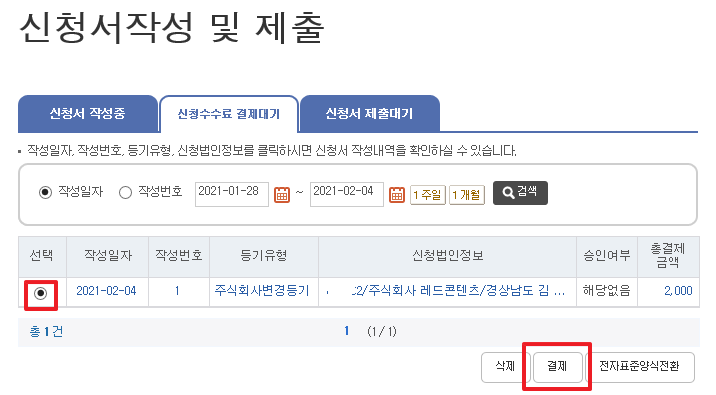
수수료 2천원도 결제해야죠?

자, 이제 등기소 승인만 기다리면 됩니다. 등기소에서 추가 보완사항이 있으면 따로 연락이 올거예요. 그리고 인터넷 등기변경 신청도 저녁 6시 이후로는 제출이 안되니까 시간 참고하셔서 진행 하시기 바랍니다.
[레드콘텐츠 - 홈] 문화기획, 사진촬영, 영상제작 등
김해 1등 문화기획사
redcontents.modoo.at
문화기획, 사진촬영, 영상제작
레드콘텐츠
Remember Day!
당신의 평범한 일상을 특별한 콘텐츠로 만들어 드립니다

